
iPhone 13 發表後不少人從 iPhone 7 或是 iPhone 8,甚至是更早的機型 iPhone 6s 升級到iPhone 13。從原本有 Home 鍵的 iPhone 跳到變成 FaceID 的 iPhone 13 的你是不是會想說為什麼每次要關機的時候 Siri 會一直跳出來 ” 關心” 你?今天要來教你如何讓 Siri 不在打擾你關機。
iPhone 13 正常關機
iPhone 13 關機鍵為「 音量鍵(+) 」或是 「 音量鍵( – ) 」+「 側邊電源鍵」並按住約 3 秒,畫面就會跳出「 滑動來關機」此時只要向右滑動即可關機。
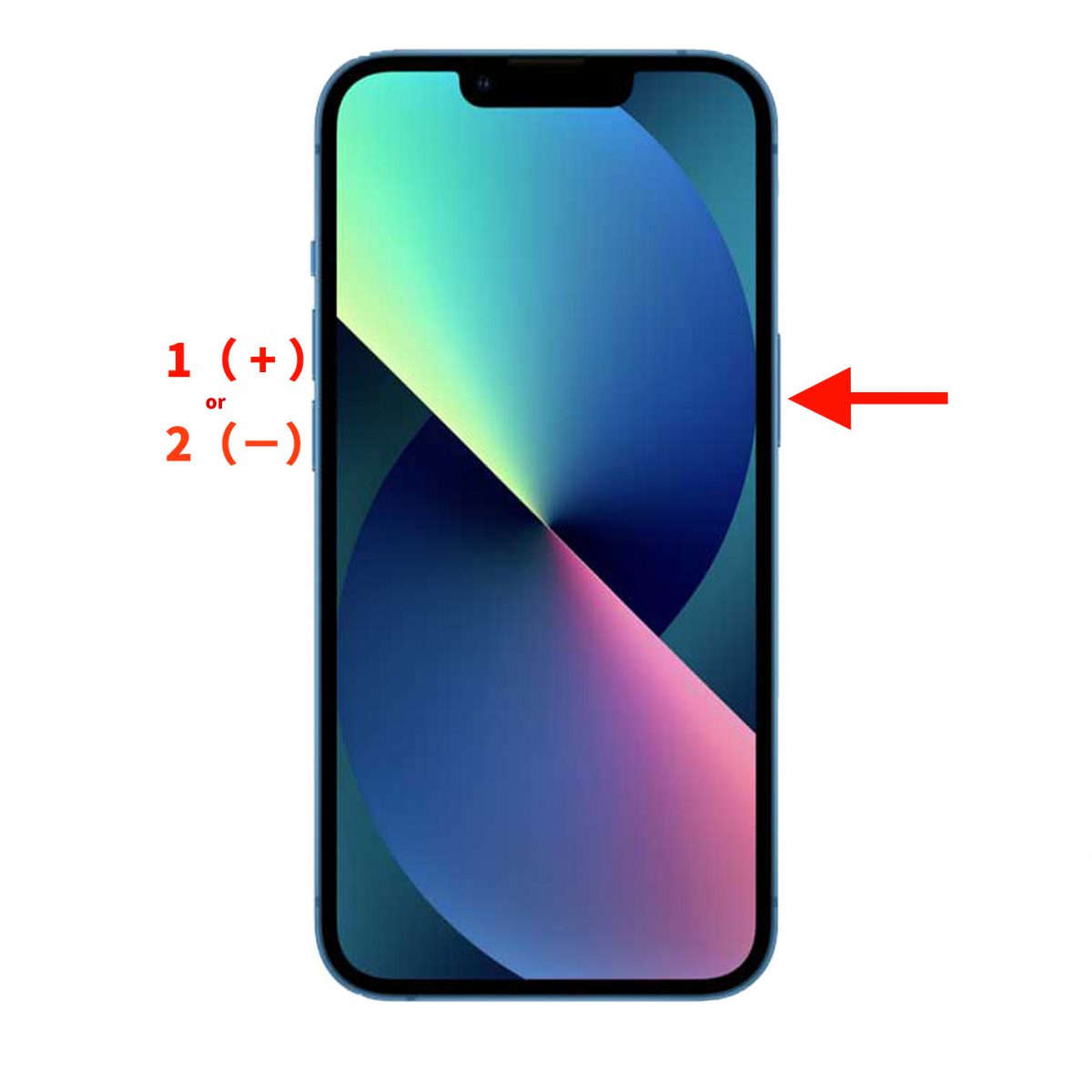
從「設定」裡關機
》打開「設定」>「一般」
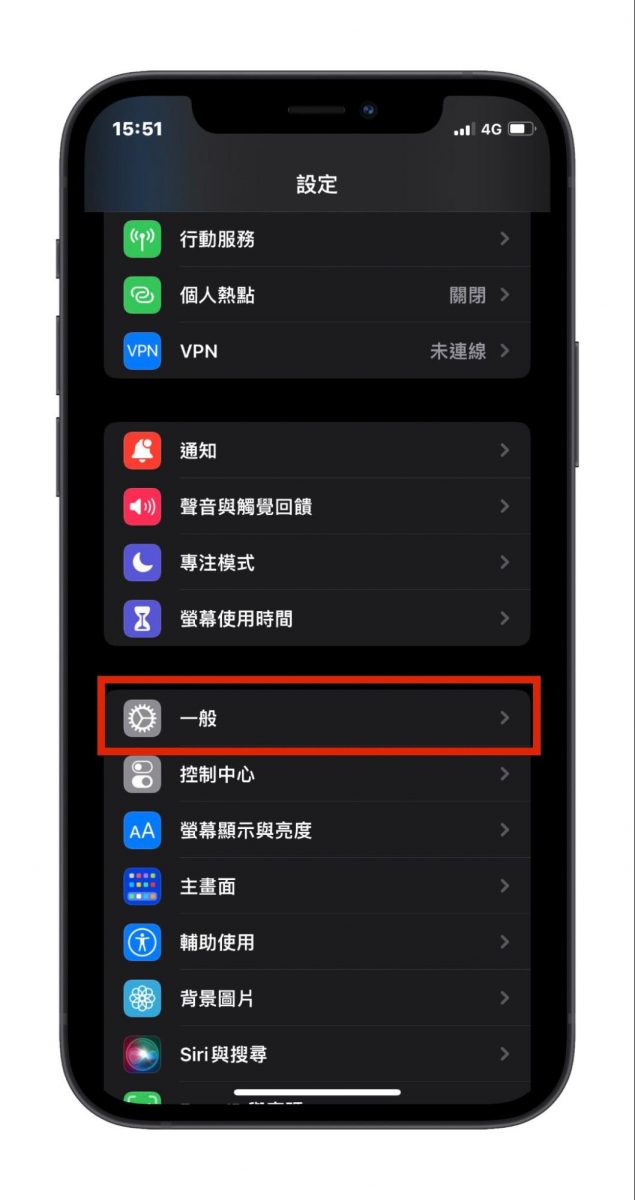
》然後滑到最底下就會看到「關機」
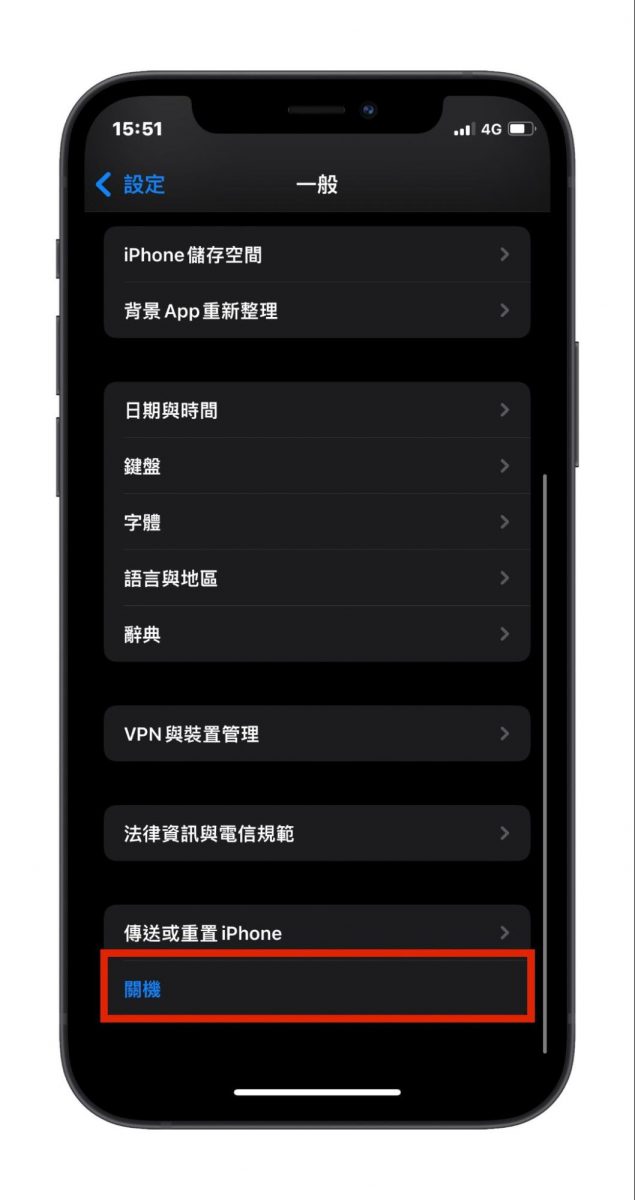
》點選後就會跳出滑動來關機的畫面(向右滑)
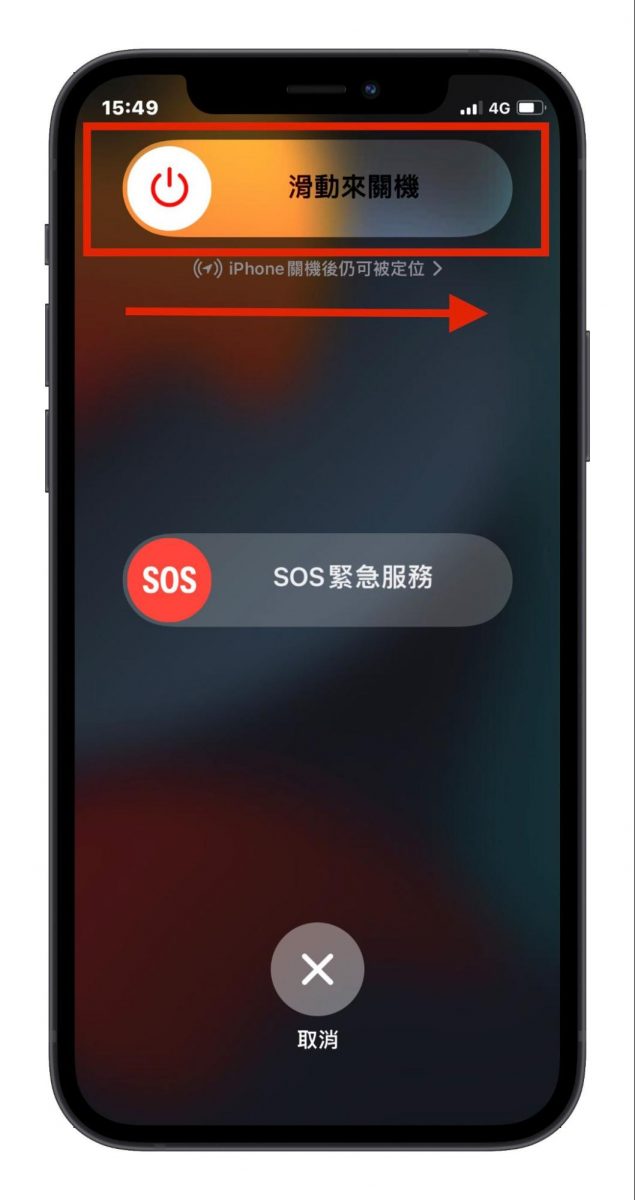
iPhone 13 正常關機大概就是這兩種,至於每次要關機就會遇到 Siri 來搗亂的用戶,接下來要來教你如何關機時不要叫出 Siri ,只要照著以下步驟設定就可以快速的關機。
關閉 Siri
》先來到「 設定 」> 「 Siri 與搜尋 」
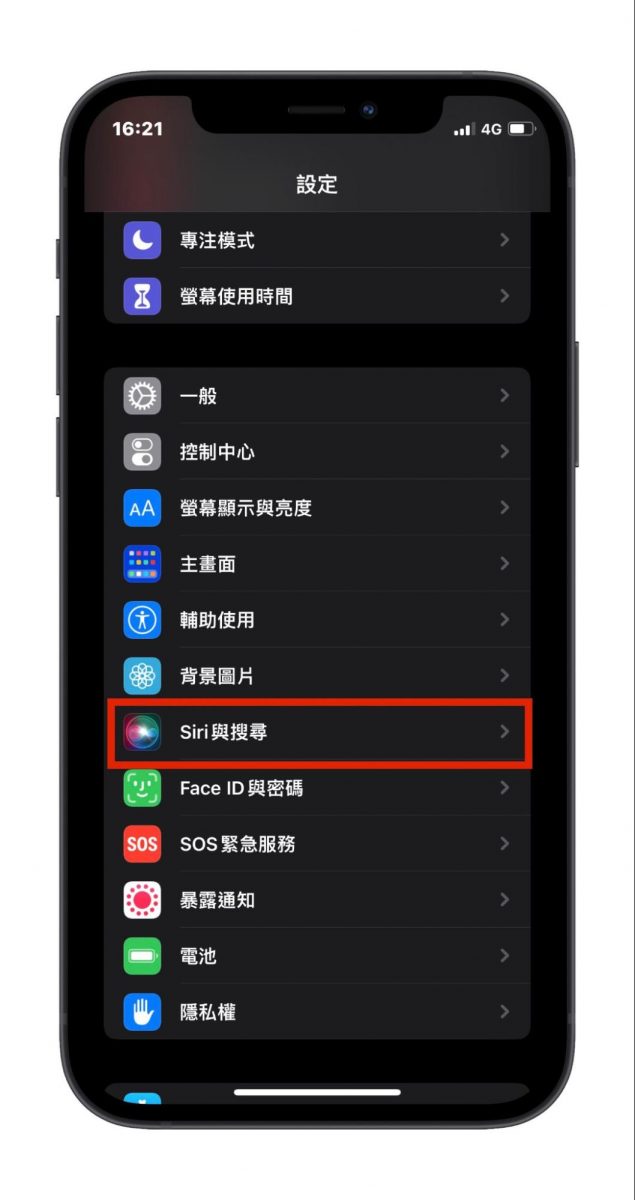
》點進去後把「按下側邊按鈕來呼叫 Siri 」的選項關掉
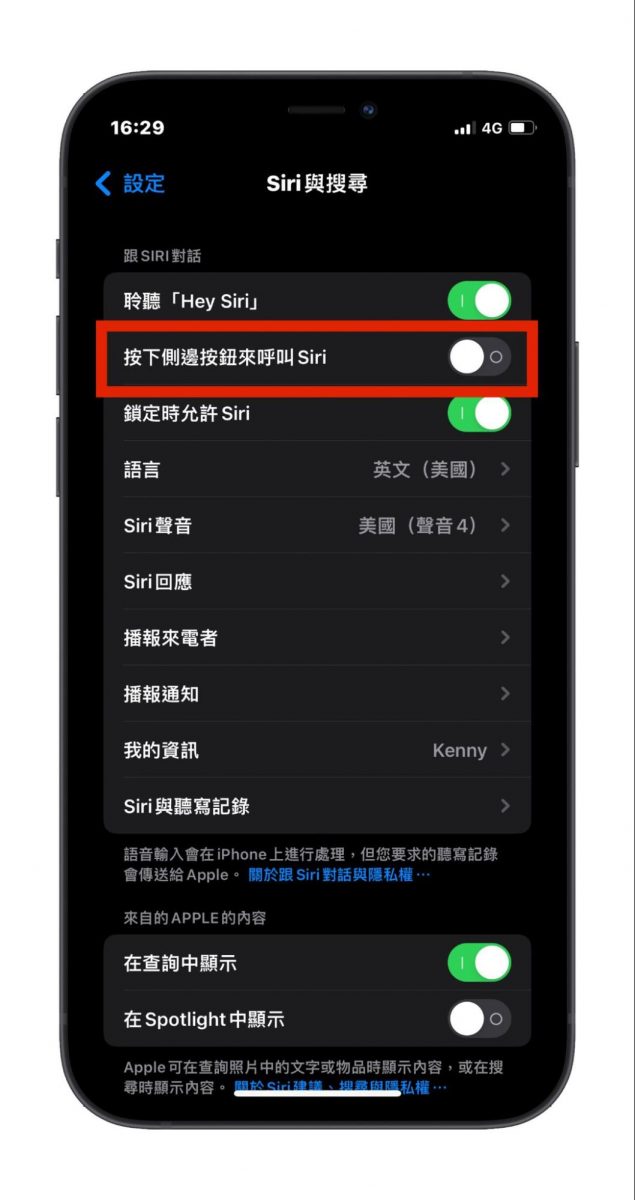
之後只要關機的時候就算是先按到側邊按鈕,Siri 就不會跳出來影響你關機了。(注意:長按側邊按鈕就算不會把 Siri 叫出來,也不會變成關機按鈕,還是要配合音量調節鍵的(+)或(- )才能正確關機。)
那如果當你手機無法正常關機時,要如何強制讓 iPhone 強制重開機呢?底下有一個方法不妨試試!
iPhone 強制關機
- 按一下「音量調節鍵(+)」(不用長按)
- 按一下「音量調節鍵( – )」(不用長按)
- 長按「 側邊按鈕」約 10 秒 直到蘋果的圖示出現後再鬆開
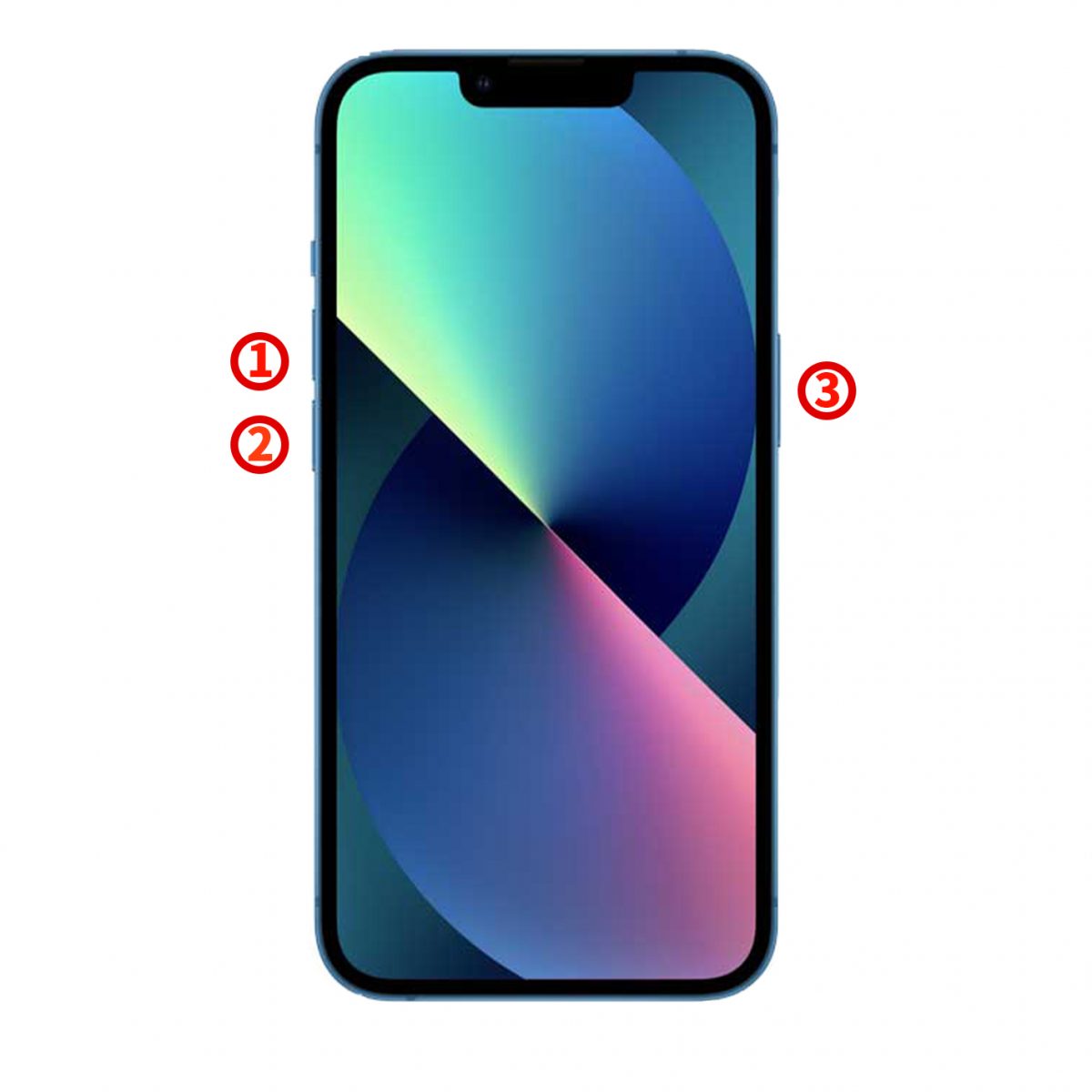 P.S. 一定要在音量圖案消失前完成上述步驟才能夠強制關機(重新啟動 iPhone 13 )
P.S. 一定要在音量圖案消失前完成上述步驟才能夠強制關機(重新啟動 iPhone 13 )
如果當你突然無法使用 iPhone 的某些功能或是一些 App 沒辦法正常運作,而卡在一個畫面無法操作時,只要嘗試上述的「 強制關機 」的方法就有機會解決。
觀看更多 iPhone 13 相關資訊》
- iPhone 13 Pro 近拍時相機畫面會突然閃一下?是因為微距攝影!
- iPhone 13 、13 Pro 首發上市 5 個已知的系統問題,2 項已解決
- iPhone 13 電影模式怎麼玩?自動對焦加景深,讓影片拍起來更電影
- iPhone 13 Pro 微距攝影模式實際體驗!微小世界超驚豔
- iPhone 13 Pro 獨有的 ProMotion 120Hz 是什麼?看這篇一次解答